Allgemeine Nutzerkonto-Informationen bearbeiten
Allgemeine Nutzerkonto-Informationen bearbeiten
Im initial geöffneten Bereich „Allgemein“ finden sich technische Daten und Kontaktdaten des angezeigten Nutzerkontos. Außerdem kann hierüber das Nutzerkonto aktiviert/deaktiviert und das Passwort zurückgesetzt werden.
Pfad zum Dialog „Nutzer bearbeiten“: Administration > Nutzerverwaltung > Übersicht Nutzer > [ausgewählte Nutzer-ID]
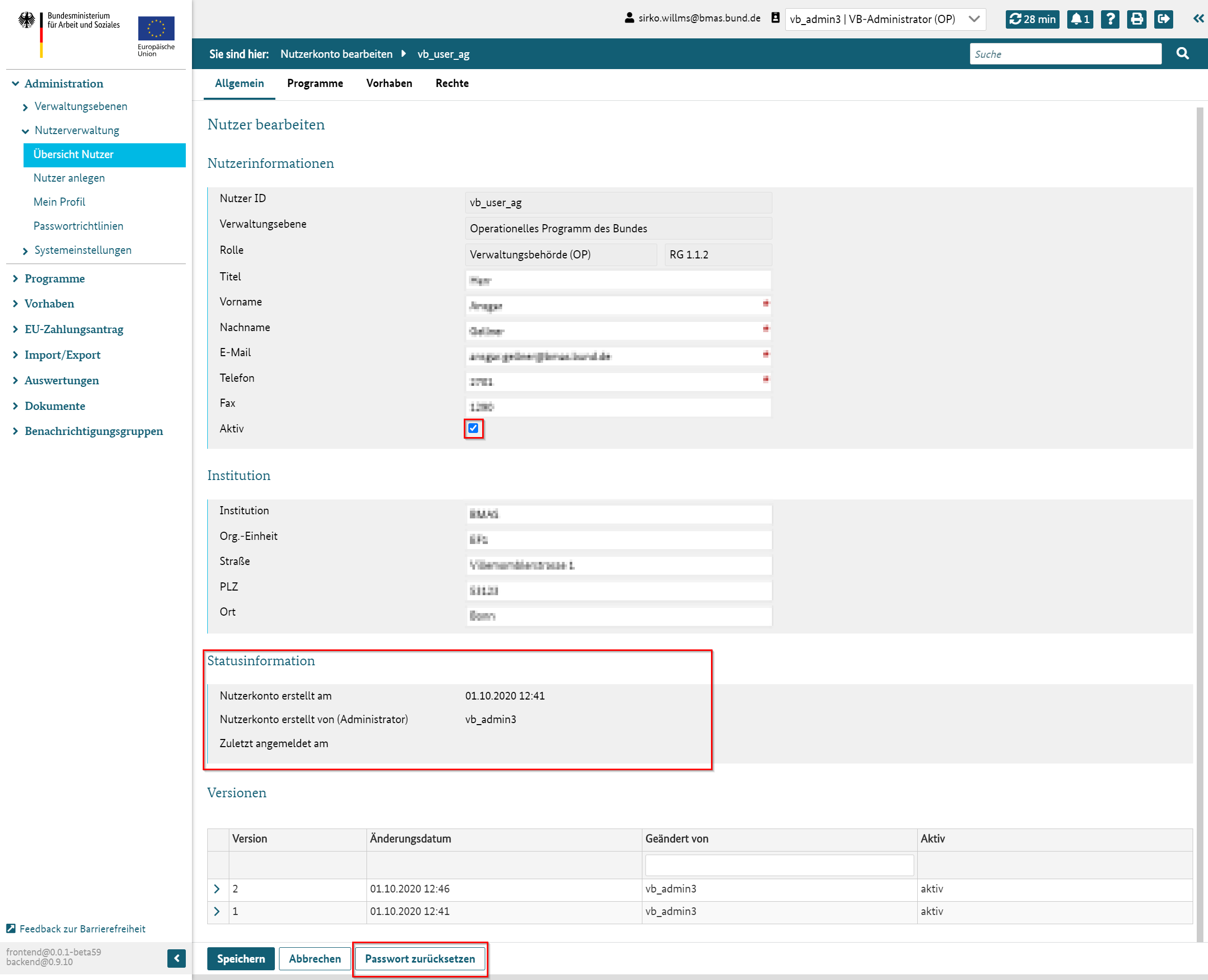
Abbildung: Allgemeiner Bereich des Dialogs „Nutzer bearbeiten“
Erläuterung relevanter Datenfelder, Bereiche, Buttons und grafischer Elemente:
- Nutzer-ID: Eine systemweit eindeutige Benutzerkennung ist im Datenfeld „Nutzer-ID“ angegeben. Sie wird bei der Neuanlage eines Nutzerkontos generiert. Die Nutzer-ID ist nicht änderbar.
- Vorname, Nachname, Email, Telefon, Fax: Diese Datenfelder können durch den Administrator editiert werden. Wie die anderen mit dem „*“-Symbol markierten Pflichtfelder dieses Dialogs, werden sie bei der Neuanlage eines Nutzerkontos angegeben.
- Aktiv: Durch Setzen des Nutzerkonto-Status auf „aktiv“ kann der Administrator ein inaktives Nutzerkonto aktivieren. Durch Setzen des Datenfeldes „Nutzerkonto Status“ auf „inaktiv“ kann ein aktives Nutzerkonto deaktiviert werden. Wird ein bestehendes Benutzerkonto deaktiviert, wird der Nutzer hierüber per E-Mail informiert. Änderungen werden durch Klicken des Buttons „Speichern“ jeweils übernommen.
- Institution: In diesem Bereich finden sich editierbare Datenfelder, in denen optionale Angaben zur Institution gemacht werden können, zu denen der angezeigte Nutzer gehört.
- Statusinformation: In diesem Bereich finden sich Angaben dazu, wann das Nutzerkonto erstellt wurde und wann es zuletzt aktiv war.
- Passwortzurücksetzen: Durch Klick auf den Button „Passwort zurücksetzen“ kann der Administrator das alte Passwort durch ein neues Passwort ersetzen. Wird dieser Vorgang bestätigt, wird ein neues Passwort erzeugt und dem Nutzer per E-Mail mitgeteilt. Das neue Passwort ist ab sofort gültig und muss ab dem nächsten Anmeldeversuch angegeben werden. Dies kann nur für aktive Nutzer ausgeführt werden. Für nicht aktive Nutzer ist dieser Button ausgegraut.

